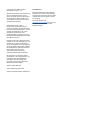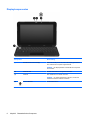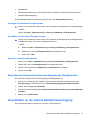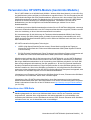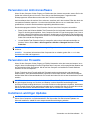Mini Benutzerhandbuch

© Copyright 2010 Hewlett-Packard
Development Company, L.P.
Bluetooth ist eine Marke ihres Inhabers und
wird von Hewlett-Packard Company in
Lizenz verwendet. Microsoft und Windows
sind eingetragene Marken der Microsoft
Corporation in den USA. Das SD Logo ist
eine Marke ihres Inhabers.
Hewlett-Packard („HP“) haftet –
ausgenommen für die Verletzung des
Lebens, des Körpers, der Gesundheit oder
nach dem Produkthaftungsgesetz – nicht für
Schäden, die fahrlässig von HP, einem
gesetzlichen Vertreter oder einem
Erfüllungsgehilfen verursacht wurden. Die
Haftung für grobe Fahrlässigkeit und Vorsatz
bleibt hiervon unberührt.
Inhaltliche Änderungen dieses Dokuments
behalten wir uns ohne Ankündigung vor. Die
Informationen in dieser Veröffentlichung
werden ohne Gewähr für ihre Richtigkeit zur
Verfügung gestellt. Insbesondere enthalten
diese Informationen keinerlei zugesicherte
Eigenschaften. Alle sich aus der
Verwendung dieser Informationen
ergebenden Risiken trägt der Benutzer.
Die Garantien für HP Produkte werden
ausschließlich in der entsprechenden, zum
Produkt gehörigen Garantieerklärung
beschrieben. Aus dem vorliegenden
Dokument sind keine weiter reichenden
Garantieansprüche abzuleiten.
Zweite Ausgabe: Mai 2010
Erste Ausgabe: Dezember 2009
Teilenummer des Dokuments: 585580-042
Produkthinweis
Dieses Benutzerhandbuch beschreibt die
Funktionen, die auf den meisten Modellen
verfügbar sind. Einige der Funktionen stehen
möglicherweise nicht auf Ihrem Computer
zur Verfügung.
Auf der HP Website unter
http://www.hp.com/support finden Sie immer
die aktuellsten Informationen im Mini
Benutzerhandbuch.

Sicherheitshinweis
VORSICHT! Um die Möglichkeit einer Verletzung durch Hitze oder einer Überhitzung des Computers
zu verringern, verwenden Sie den Computer nicht direkt auf Ihrem Schoß, und blockieren Sie die
Lüftungsschlitze nicht. Verwenden Sie den Computer nur auf einer festen, ebenen Oberfläche.
Vermeiden Sie die Blockierung der Luftzirkulation durch andere feste Gegenstände, wie beispielsweise
einen in unmittelbarer Nähe aufgestellten Drucker, oder durch weiche Gegenstände, wie Bettwäsche,
Teppiche oder Kleidung. Vermeiden Sie während des Betriebs außerdem direkten Kontakt des Netzteils
mit der Haut und mit weichen Oberflächen, wie Bettwäsche, Teppiche oder Kleidung. Der Computer
und das Netzteil entsprechen den Temperaturgrenzwerten für dem Benutzer zugängliche Oberflächen,
wie sie in der internationalen Norm für die Sicherheit von Einrichtungen der Informationstechnik (IEC
60950) festgelegt sind.
iii

iv Sicherheitshinweis

Inhaltsverzeichnis
1 Einführung
2 Bestandteile des Computers
Hardwarekomponenten ........................................................................................................................ 2
Komponenten an der Oberseite ........................................................................................... 2
TouchPad ............................................................................................................ 2
LEDs ................................................................................................................... 3
Tasten im Tastenfeld ........................................................................................... 4
Komponenten an der Vorderseite ........................................................................................ 5
Komponenten an der rechten Seite ..................................................................................... 5
Komponenten an der linken Seite ........................................................................................ 6
Displaykomponenten ........................................................................................................... 8
Komponenten an der Unterseite .......................................................................................... 9
Entfernen der Abdeckung an der Unterseite ...................................................................... 9
Anbringen der Abdeckung an der Unterseite .................................................................... 11
Wireless-Antennen ............................................................................................................ 12
Zusätzliche Hardwarekomponenten .................................................................................. 13
Etiketten am Gerät ............................................................................................................................. 13
3 Energieverwaltung
Einstellen der Energieoptionen .......................................................................................................... 15
Verwenden von Energiesparmodi ...................................................................................... 15
Einleiten und Beenden des Standbymodus ...................................................... 15
Einleiten und Beenden des Ruhezustands ....................................................... 16
Verwenden von Energieschemas ...................................................................................... 16
Anzeigen des aktuellen Energieschemas ......................................................... 17
Auswählen eines anderen Energieschemas ..................................................... 17
Anpassen eines Energieschemas ..................................................................... 17
Einrichten des Kennwortschutzes beim Beenden des Standbymodus .............................. 17
Anschließen an die externe Netzstromversorgung ............................................................................ 17
Anschließen des Netzteils ................................................................................................. 18
Verwenden des Akkus ........................................................................................................................ 19
Anzeigen des Akkuladestands ........................................................................................... 19
Einsetzen und Entfernen des Akkus .................................................................................. 20
v

Aufladen des Akkus ........................................................................................................... 21
Maximieren der Entladezeit des Akkus .............................................................................. 22
Niedriger Akkuladestand .................................................................................................... 22
Feststellen eines niedrigen Akkuladestands ..................................................... 22
Beheben eines niedrigen Akkuladestands ........................................................ 23
Beheben eines niedrigen Akkuladestands, wenn eine externe
Stromquelle vorhanden ist ................................................................ 23
Beheben eines niedrigen Akkuladestands, wenn ein aufgeladener
Akku verfügbar ist ............................................................................. 23
Beheben eines niedrigen Akkuladestands, wenn keine
Stromquelle verfügbar ist .................................................................. 23
Beheben eines niedrigen Akkuladestands, wenn der Computer
den Ruhezustand nicht beenden kann ............................................. 23
Kalibrieren eines Akkus ..................................................................................................... 23
Schritt 1: Akku vollständig aufladen .................................................................. 23
Schritt 2: Ruhezustand und Standbymodus deaktivieren ................................. 24
Schritt 3: Akku entladen .................................................................................... 24
Schritt 4: Akku vollständig aufladen .................................................................. 25
Schritt 5: Ruhezustand und Standbymodus erneut aktivieren .......................... 25
Einsparen von Akkuenergie ............................................................................................... 25
Aufbewahren von Akkus .................................................................................................... 25
Entsorgen eines gebrauchten Akkus ................................................................................. 26
Herunterfahren des Computers .......................................................................................................... 26
4 Internet
Verbinden des Computers mit einem LAN ......................................................................................... 27
Verbinden des Computers mit einem Wireless-Netzwerk .................................................................. 29
Verwenden von Wireless-Geräten ..................................................................................... 29
Beschreibung der Wireless- und Netzwerkstatus-Symbole .............................. 29
Verwenden der Wireless-Bedienelemente ........................................................ 30
Verwenden des Wireless-Schalters .................................................................. 30
Verwenden der HP Connection Manager Software (bestimmte Modelle) ......... 30
Verwenden der HP Wireless Assistant Software .............................................. 31
Verwenden eines WLAN .................................................................................................... 31
Einrichten eines WLAN ..................................................................................... 32
Schützen Ihres WLAN ....................................................................................... 32
Verbinden mit einem WLAN .............................................................................. 34
Roaming in einem anderen Netzwerk ............................................................... 34
Verwenden des HP UMTS-Moduls (bestimmte Modelle) ................................................................... 35
Einsetzen einer SIM-Karte ................................................................................................. 35
Entfernen einer SIM-Karte ................................................................................................. 36
Verwenden von Bluetooth-fähigen Geräten ....................................................................................... 38
Bluetooth und gemeinsame Nutzung der Internetverbindung ........................................... 38
vi

5 Multimedia
Multimediamerkmale .......................................................................................................................... 39
Beschreibung der Multimediakomponenten ...................................................................... 39
Einstellen der Lautstärke ................................................................................................... 41
Verwenden der Aktionstasten zur Medienwiedergabe ....................................................................... 42
Multimediasoftware ............................................................................................................................ 43
Verwenden anderer vorinstallierter Multimediasoftware .................................................... 43
Installieren von Multimediasoftware aus dem Internet ....................................................... 43
Audio .................................................................................................................................................. 44
Anschließen von externen Audiogeräten ........................................................................... 44
Überprüfen der Audiofunktionen ........................................................................................ 44
Video .................................................................................................................................................. 45
Anschließen eines externen Monitors oder eines Projektors ............................................. 45
Webcam ............................................................................................................................................. 46
6 Sicherheit
Schützen des Computers ................................................................................................................... 47
Verwenden von Kennwörtern ............................................................................................................. 47
Einrichten von Kennwörtern unter Windows ...................................................................... 48
In Setup Utility festgelegte Kennwörter .............................................................................. 48
Administratorkennwort ...................................................................................... 49
Verwalten eines Administratorkennworts ......................................... 49
Eingeben eines Administratorkennworts .......................................... 50
Kennwort für den Systemstart ........................................................................... 50
Verwalten eines Kennworts für den Systemstart .............................. 50
Eingeben eines Kennworts für den Systemstart ............................... 50
Verwenden von Antivirensoftware ...................................................................................................... 51
Verwenden von Firewalls ................................................................................................................... 51
Installieren wichtiger Updates ............................................................................................................ 51
7 Digitale Karten
Einsetzen einer digitalen Karte ........................................................................................................... 53
Deaktivieren und Entfernen einer digitalen Karte ............................................................................... 54
8 USB-Geräte
Verwenden eines USB-Geräts ........................................................................................................... 55
Anschließen eines USB-Geräts ......................................................................................... 55
Deaktivieren und Entfernen eines USB-Geräts ................................................................. 56
9 Zeigegeräte und Tastatur
Festlegen der Einstellungen des Zeigegeräts .................................................................................... 57
Verwenden der Zeigegeräte ............................................................................................................... 57
Verwenden des TouchPad ................................................................................................ 57
vii

Verwenden der TouchPad-Bewegungen ........................................................................... 57
Bildlauf .............................................................................................................. 58
Zoom ................................................................................................................. 58
Drehen .............................................................................................................. 59
Anschließen einer externen Maus ..................................................................................... 59
Verwenden der Tastatur ..................................................................................................................... 59
Verwenden der Aktionstasten ............................................................................................ 59
Verwenden von fn-Tastenkombinationen .......................................................................... 60
10 Laufwerke
Anzeigen von Informationen über installierte Laufwerke .................................................................... 62
Umgang mit Laufwerken .................................................................................................................... 62
Verwenden externer Laufwerke ......................................................................................................... 63
Verwenden optionaler externer Geräte .............................................................................. 64
11 Speichermodule
12 Aktualisieren von Software
Aktualisieren des BIOS ...................................................................................................................... 68
Ermitteln der BIOS-Version ............................................................................................... 68
Herunterladen eines BIOS-Update .................................................................................... 69
Aktualisieren von Programmen und Treibern ..................................................................................... 71
13 Setup Utility
Aufrufen von Setup Utility ................................................................................................................... 72
Verwenden von Setup Utility .............................................................................................................. 72
Ändern der Sprache in Setup Utility ................................................................................... 72
Navigieren und Auswählen in Setup Utility ........................................................................ 73
Anzeigen der Systeminformationen ................................................................................... 73
Wiederherstellen der Standardeinstellungen in Setup Utility ............................................. 73
Beenden von Setup Utility ................................................................................................. 74
Menüs in Setup Utility ......................................................................................................................... 74
Menü „Main“ (Hauptmenü) ................................................................................................. 74
Menü „Security“ (Sicherheit) .............................................................................................. 74
Menü „System Configuration“ (Systemkonfiguration) ........................................................ 75
Menü „Diagnostics“ (Diagnose) ......................................................................................... 75
Index ................................................................................................................................................................... 76
viii

1 Einführung
Auf Ihrem HP Computer ist das Betriebssystem Microsoft® Windows® installiert.
Das Betriebssystem Microsoft Windows zeigt den Desktop an und verwaltet die Hardware Ihres
HP Computers, Peripheriegeräte und Softwareprogramme.
1

2 Bestandteile des Computers
Hardwarekomponenten
Die Komponenten des Computers können sich je nach Region und Modell unterscheiden. Die
Abbildungen in diesem Kapitel veranschaulichen die Merkmale, die die meisten Computermodelle
aufweisen.
Gehen Sie folgendermaßen vor, um eine Liste der im Computer installierten Hardware anzuzeigen:
1. Wählen Sie Start > Arbeitsplatz.
2. Wählen Sie im Fenster mit den Systemaufgaben auf der linken Seite Systeminformationen
anzeigen.
3. Wählen Sie die Registerkarte Hardware > Geräte-Manager.
Im Geräte-Manager können Sie auch Hardware hinzufügen oder die Computerkonfiguration ändern.
Komponenten an der Oberseite
TouchPad
2 Kapitel 2 Bestandteile des Computers

Komponente Beschreibung
(1) TouchPad-Ein/Aus-Schalter Zum Ein- bzw. Ausschalten des TouchPad. Tippen Sie
zweimal schnell auf den TouchPad-Ein/Aus-Schalter,
um das TouchPad ein- bzw. auszuschalten.
(2) TouchPad* Zum Bewegen des Zeigers und Auswählen bzw.
Aktivieren von Objekten auf dem Bildschirm.
(3) Linke TouchPad-Taste* Funktioniert wie die linke Taste einer externen Maus.
(4) Rechte TouchPad-Taste* Funktioniert wie die rechte Taste einer externen Maus.
*In dieser Tabelle sind die Werkseinstellungen beschrieben. Um die Einstellungen der Zeigegeräte einzusehen oder zu ändern,
wählen Sie Start > Systemsteuerung > Drucker und andere Hardware > Maus.
LEDs
Komponente Beschreibung
(1) TouchPad-LED
●
Leuchtet: Das TouchPad ist deaktiviert.
●
Leuchtet nicht: Das TouchPad ist aktiviert.
(2) LED für die Feststelltaste Leuchtet: Die Feststelltaste ist aktiviert.
Hardwarekomponenten 3

Komponente Beschreibung
(3) LED für Stummschaltung Leuchtet: Die Lautsprecher sind ausgeschaltet.
(4) Wireless-LED
●
Leuchtet weiß: Ein integriertes Wireless-Gerät, z. B. ein
WLAN-Gerät und/oder ein Bluetooth® Gerät, ist bzw. sind
eingeschaltet.
HINWEIS: Wireless-Geräte sind werksseitig aktiviert.
●
Leuchtet nicht: Alle Wireless-Geräte sind ausgeschaltet.
Tasten im Tastenfeld
Komponente Beschreibung
(1) Aktionstasten Zum Ausführen häufig verwendeter
Systemfunktionen.
(2) fn-Taste Zum Ausführen häufig verwendeter
Systemfunktionen in Kombination mit einer
Funktionstaste bzw. der esc-Taste.
HINWEIS: Durch Drücken der Tastenkombination
fn+esc werden Systeminformationen einschließlich
des Produktnamens und der Seriennummer
angezeigt. Auf diese Weise müssen Sie nicht den
Akku entnehmen, um die Informationen auf dem
Service-Etikett zu lesen.
4 Kapitel 2 Bestandteile des Computers

Komponente Beschreibung
(3) Windows® Logo-Taste Zum Anzeigen des Windows Startmenüs.
(4) Windows Anwendungstaste Zum Einblenden des Kontextmenüs für Objekte
hinter dem Zeiger.
Komponenten an der Vorderseite
Komponente Beschreibung
Lautsprecher (2) Zur Audioausgabe.
Komponenten an der rechten Seite
Komponente Beschreibung
(1) Steckplatz für digitale Medien Unterstützt die folgenden Formate von optionalen digitalen
Speicherkarten:
●
Memory Stick (MS)
●
Memory Stick Pro (MS/Pro)
●
MultiMediaCard (MMC)
●
Secure Digital High Capacity (SDHC-Speicherkarte), Größen:
Standard und groß
●
xD-Picture Card
(2) Betriebsanzeige
●
Leuchtet weiß: Der Computer ist eingeschaltet.
●
Blinkt weiß: Der Computer befindet sich im Standbymodus.
●
Leuchtet nicht: Der Computer ist ausgeschaltet oder im
Ruhezustand.
Hardwarekomponenten 5

Komponente Beschreibung
(3) Betriebsschalter
●
Wenn der Computer ausgeschaltet ist, betätigen Sie den Schalter,
um den Computer einzuschalten.
●
Wenn der Computer eingeschaltet ist, betätigen Sie den Schalter
und lassen ihn schnell wieder los, um den Ruhezustand
einzuleiten.
●
Wenn sich der Computer im Standbymodus befindet, betätigen Sie
den Schalter und lassen ihn schnell wieder los, um den
Standbymodus zu beenden.
●
Wenn sich der Computer im Ruhezustand befindet, betätigen Sie
den Schalter und lassen ihn schnell wieder los, um den
Ruhezustand zu beenden.
Wenn der Computer nicht mehr reagiert und keine Möglichkeit mehr
besteht, ihn über Windows herunterzufahren, betätigen Sie den
Schalter, und halten Sie ihn mindestens 5 Sekunden lang in dieser
Position, um den Computer auszuschalten.
Weitere Energieeinstellungen finden Sie unter Start >
Systemsteuerung > Leistung und Wartung > Energieoptionen.
(4) Lüftungsschlitz Ermöglicht die erforderliche Luftzirkulation zum Kühlen interner
Komponenten.
HINWEIS: Der Lüfter des Computers startet automatisch, um interne
Komponenten zu kühlen und eine Überhitzung zu vermeiden. Das Ein-
und Ausschalten des Lüfters während des Betriebs ist normal.
(5) USB-Anschlüsse (2) Zum Anschließen optionaler USB-Geräte.
(6) RJ-45-Netzwerkbuchse und
Abdeckung
Zum Anschließen eines Netzwerkkabels.
(7) Öffnung für die
Diebstahlsicherung
Zum Befestigen einer optionalen Diebstahlsicherung am Computer.
HINWEIS: Die Diebstahlsicherung soll zur Abschreckung dienen. Sie
kann jedoch eine missbräuchliche Verwendung oder einen Diebstahl
des Produkts nicht in jedem Fall verhindern.
Komponenten an der linken Seite
Komponente Beschreibung
(1) Netzanschluss Zum Anschließen eines Netzteils.
6 Kapitel 2 Bestandteile des Computers

Komponente Beschreibung
(2) Akkuanzeige
●
Leuchtet nicht: Der Computer wird mit Akkuenergie
betrieben.
●
Blinkt weiß: Der Akku hat einen niedrigen oder kritischen
Ladestand erreicht, oder es liegt ein Akkufehler vor. Wenn
der Akku einen kritischen Akkuladestand erreicht, beginnt
die Akkuanzeige schnell zu blinken.
●
Leuchtet gelb: Ein Akku wird aufgeladen.
●
Leuchtet weiß: Der Computer ist an eine externe
Stromquelle angeschlossen, und der Akku ist vollständig
geladen.
(3) Monitoranschluss Zum Anschließen eines optionalen externen Anzeigegeräts, z. B.
eines Monitors oder Projektors, an den Computer.
(4) Lüftungsschlitz Ermöglicht die erforderliche Luftzirkulation zum Kühlen interner
Komponenten.
HINWEIS: Der Lüfter des Computers startet automatisch, um
interne Komponenten zu kühlen und eine Überhitzung zu
vermeiden. Das Ein- und Ausschalten des Lüfters während des
Betriebs ist normal.
(5) Laufwerkanzeige
●
Leuchtet: Auf die Festplatte wird gerade zugegriffen.
●
Leuchtet nicht: Die Festplatte ist inaktiv.
(6) USB-Anschluss Zum Anschließen eines optionalen USB-Geräts.
(7) Audioausgangsbuchse (Kopfhörer)/
Audioeingangsbuchse (Mikrofon)
Zur Audioausgabe, wenn das System an optionale Stereo-
Aktivlautsprecher, Kopfhörer, Ohrhörer, ein Headset oder an den
Audioeingang eines Fernsehgeräts angeschlossen ist. Alternativ
kann auch ein optionales Mikrofon angeschlossen werden.
HINWEIS: Wenn ein Audiogerät an der Buchse angeschlossen
ist, sind die Computerlautsprecher deaktiviert.
Das Kabel des Audiogeräts muss über einen 4-poligen Stecker
verfügen.
Hardwarekomponenten 7

Displaykomponenten
Komponente Beschreibung
(1) Schalter für das interne Display Leitet den Standbymodus ein, wenn das Display geschlossen
wird, während der Computer eingeschaltet ist.
HINWEIS: Der Displayschalter ist außerhalb des Computers
nicht sichtbar.
(2) Webcam-LED Leuchtet: Die Webcam wird gerade verwendet.
(3) Webcam Zum Aufnehmen von Videos und Fotos.
HINWEIS: Um Videos aufnehmen zu können, müssen Sie
zusätzliche Webcam-Software installieren.
(4) Internes Mikrofon Für Audioaufnahmen.
8 Kapitel 2 Bestandteile des Computers

Komponenten an der Unterseite
Komponente Beschreibung
(1) Akku-Entriegelungsschieber (2) Zur Freigabe des Akkus aus dem Akkufach.
(2) Akkufach Nimmt den Akku auf.
Entfernen der Abdeckung an der Unterseite
Entfernen Sie die Abdeckung an der Unterseite, um auf das Speichermodulfach, den SIM-Karten-
Steckplatz, das Zulassungsetikett und auf andere wichtige Komponenten zugreifen zu können. So
entfernen Sie die Abdeckung an der Unterseite:
1. Trennen Sie den Computer vom Stromnetz.
2. Entfernen Sie den Akku.
HINWEIS: Weitere Informationen finden Sie im Abschnitt „Einsetzen und Entfernen des Akkus“
weiter unten in diesem Handbuch.
3. Drücken Sie die rechte Freigabetaste (1).
Hardwarekomponenten 9

4. Lösen Sie die rechte Seite der Abdeckung an der Unterseite (2), indem Sie sie vorsichtig aus der
Verankerung heben.
HINWEIS: Es ist normal, dass sich die Abdeckung an der Unterseite leicht biegt, und
möglicherweise hören Sie ein Knacken, wenn sich die Führungsnasen der Abdeckung an der
Unterseite aus der Verankerung lösen.
5. Drücken Sie die linke Freigabetaste (1).
6. Lösen Sie die linke Seite der Abdeckung an der Unterseite (2), indem Sie sie vorsichtig aus der
Verankerung heben.
10 Kapitel 2 Bestandteile des Computers

7. Heben Sie die Unterkante der Abdeckung (1) schräg an, und heben Sie die Abdeckung dann aus
der Verankerung (2).
Anbringen der Abdeckung an der Unterseite
Bringen Sie die Abdeckung an der Unterseite nach dem Zugriff auf das Speichermodulfach, den SIM-
Karten-Steckplatz, das Zulassungsetikett und auf andere wichtige Komponenten wieder an. So bringen
Sie die Abdeckung an der Unterseite wieder an:
1. Halten Sie die Abdeckung (1) schräg über den Computer, so dass ihre Vorderkante zur Vorderseite
des Computers zeigt.
2. Setzen Sie die Hinterkante der Abdeckung an der Rückseite des Computers ein, indem Sie die
sechs Führungsnasen an der Abdeckung an den Öffnungen der Verankerung ausrichten und dann
die Führungsnasen in die Öffnungen (2) einsetzen.
Hardwarekomponenten 11

3. Kippen Sie die Vorderkante (1) der Abdeckung nach unten, und drücken Sie die Abdeckung dann
fest auf den Computer, bis sie einrastet (2).
4. Setzen Sie den Akku wieder ein.
HINWEIS: Weitere Informationen finden Sie im Abschnitt „Einsetzen und Entfernen des Akkus“
weiter unten in diesem Handbuch.
Wireless-Antennen
Komponente Beschreibung
(1) WWAN-Antennen (2) (bestimmte Modelle)* Zum Senden und Empfangen von Wireless-Signalen, um mit
WWANs (Wireless Wide-Area Networks) zu kommunizieren.
(2) WLAN-Antennen (2) (bestimmte Modelle)* Zum Senden und Empfangen von Wireless-Signalen, um mit WLANs
(Wireless Local Area Networks) zu kommunizieren.
*Die Antennen sind außerhalb des Computers nicht sichtbar. Achten Sie im Sinne einer optimalen Übertragung darauf, dass
sich keine Gegenstände in unmittelbarer Umgebung der Antennen befinden.
12 Kapitel 2 Bestandteile des Computers
Seite wird geladen ...
Seite wird geladen ...
Seite wird geladen ...
Seite wird geladen ...
Seite wird geladen ...
Seite wird geladen ...
Seite wird geladen ...
Seite wird geladen ...
Seite wird geladen ...
Seite wird geladen ...
Seite wird geladen ...
Seite wird geladen ...
Seite wird geladen ...
Seite wird geladen ...
Seite wird geladen ...
Seite wird geladen ...
Seite wird geladen ...
Seite wird geladen ...
Seite wird geladen ...
Seite wird geladen ...
Seite wird geladen ...
Seite wird geladen ...
Seite wird geladen ...
Seite wird geladen ...
Seite wird geladen ...
Seite wird geladen ...
Seite wird geladen ...
Seite wird geladen ...
Seite wird geladen ...
Seite wird geladen ...
Seite wird geladen ...
Seite wird geladen ...
Seite wird geladen ...
Seite wird geladen ...
Seite wird geladen ...
Seite wird geladen ...
Seite wird geladen ...
Seite wird geladen ...
Seite wird geladen ...
Seite wird geladen ...
Seite wird geladen ...
Seite wird geladen ...
Seite wird geladen ...
Seite wird geladen ...
Seite wird geladen ...
Seite wird geladen ...
Seite wird geladen ...
Seite wird geladen ...
Seite wird geladen ...
Seite wird geladen ...
Seite wird geladen ...
Seite wird geladen ...
Seite wird geladen ...
Seite wird geladen ...
Seite wird geladen ...
Seite wird geladen ...
Seite wird geladen ...
Seite wird geladen ...
Seite wird geladen ...
Seite wird geladen ...
Seite wird geladen ...
Seite wird geladen ...
Seite wird geladen ...
Seite wird geladen ...
Seite wird geladen ...
Seite wird geladen ...
Seite wird geladen ...
-
 1
1
-
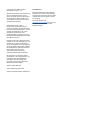 2
2
-
 3
3
-
 4
4
-
 5
5
-
 6
6
-
 7
7
-
 8
8
-
 9
9
-
 10
10
-
 11
11
-
 12
12
-
 13
13
-
 14
14
-
 15
15
-
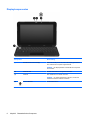 16
16
-
 17
17
-
 18
18
-
 19
19
-
 20
20
-
 21
21
-
 22
22
-
 23
23
-
 24
24
-
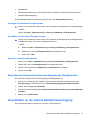 25
25
-
 26
26
-
 27
27
-
 28
28
-
 29
29
-
 30
30
-
 31
31
-
 32
32
-
 33
33
-
 34
34
-
 35
35
-
 36
36
-
 37
37
-
 38
38
-
 39
39
-
 40
40
-
 41
41
-
 42
42
-
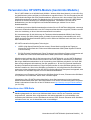 43
43
-
 44
44
-
 45
45
-
 46
46
-
 47
47
-
 48
48
-
 49
49
-
 50
50
-
 51
51
-
 52
52
-
 53
53
-
 54
54
-
 55
55
-
 56
56
-
 57
57
-
 58
58
-
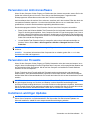 59
59
-
 60
60
-
 61
61
-
 62
62
-
 63
63
-
 64
64
-
 65
65
-
 66
66
-
 67
67
-
 68
68
-
 69
69
-
 70
70
-
 71
71
-
 72
72
-
 73
73
-
 74
74
-
 75
75
-
 76
76
-
 77
77
-
 78
78
-
 79
79
-
 80
80
-
 81
81
-
 82
82
-
 83
83
-
 84
84
-
 85
85
-
 86
86
-
 87
87